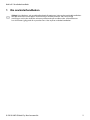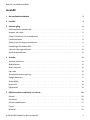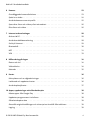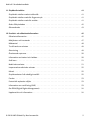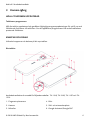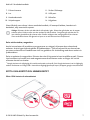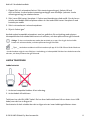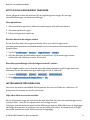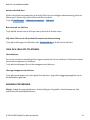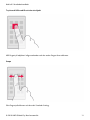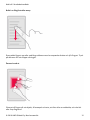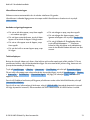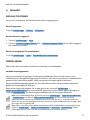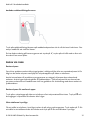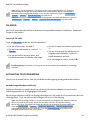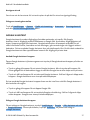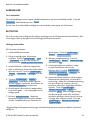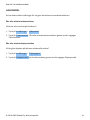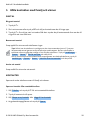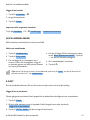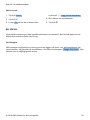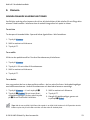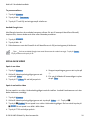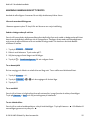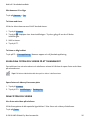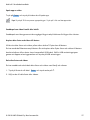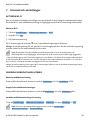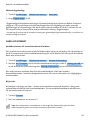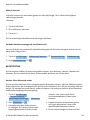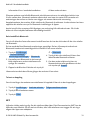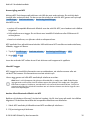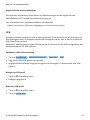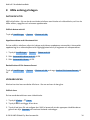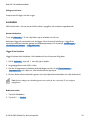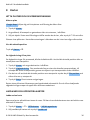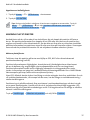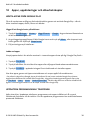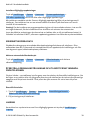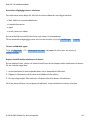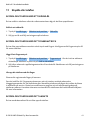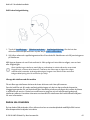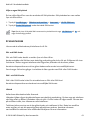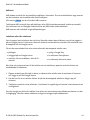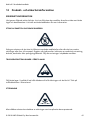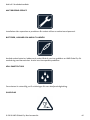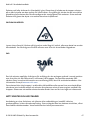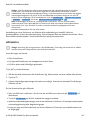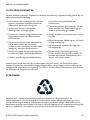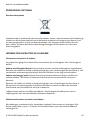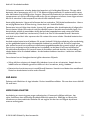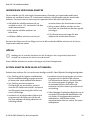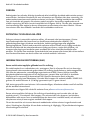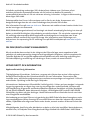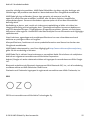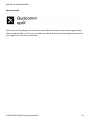Nokia 6.2
Användarhandbok
Utgåva 2020-02-04 sv-SE

Nokia 6.2 Användarhandbok
1 Om användarhandboken
Viktigt! Läs säkerhets- och produktsäkerhetsinformationen i den tryckta användarhandboken
eller på www.nokia.com/support innan du börjar använda enheten. Där finns viktiga
anvisningar om hur du använder enheten och batteriet på ett säkert sätt. Information om
hur du kommer igång med din nya enhet finns i den tryckta användarhandboken.
© 2019 HMD Global Oy. Med ensamrätt. 2

Nokia 6.2 Användarhandbok
Innehåll
1 Om användarhandboken 2
2 Innehåll 3
3 Komma igång 6
Hålla telefonen uppdaterad . . . . . . . . . . . . . . . . . . . . . . . . . . . . . . . . . . . 6
Knappar och delar . . . . . . . . . . . . . . . . . . . . . . . . . . . . . . . . . . . . . . . . 6
Sätta i SIM-kortet och minneskortet . . . . . . . . . . . . . . . . . . . . . . . . . . . . . . 7
Ladda telefonen . . . . . . . . . . . . . . . . . . . . . . . . . . . . . . . . . . . . . . . . . 8
Sätta på och konfigurera telefonen . . . . . . . . . . . . . . . . . . . . . . . . . . . . . . 9
Inställningar för dubbla SIM . . . . . . . . . . . . . . . . . . . . . . . . . . . . . . . . . . . 9
Låsa och låsa upp telefonen . . . . . . . . . . . . . . . . . . . . . . . . . . . . . . . . . . 10
Använda pekskärmen . . . . . . . . . . . . . . . . . . . . . . . . . . . . . . . . . . . . . . 10
4 Grunder 14
Anpassa telefonen . . . . . . . . . . . . . . . . . . . . . . . . . . . . . . . . . . . . . . . . 14
Meddelanden . . . . . . . . . . . . . . . . . . . . . . . . . . . . . . . . . . . . . . . . . . . 14
Ändra volymen . . . . . . . . . . . . . . . . . . . . . . . . . . . . . . . . . . . . . . . . . . 15
FM-radio . . . . . . . . . . . . . . . . . . . . . . . . . . . . . . . . . . . . . . . . . . . . . 16
Automatisk textkorrigering . . . . . . . . . . . . . . . . . . . . . . . . . . . . . . . . . . . 16
Google Assistent . . . . . . . . . . . . . . . . . . . . . . . . . . . . . . . . . . . . . . . . . 17
Skärmbilder . . . . . . . . . . . . . . . . . . . . . . . . . . . . . . . . . . . . . . . . . . . . 18
Batteritid . . . . . . . . . . . . . . . . . . . . . . . . . . . . . . . . . . . . . . . . . . . . . 18
Hjälpmedel . . . . . . . . . . . . . . . . . . . . . . . . . . . . . . . . . . . . . . . . . . . . 19
5 Hålla kontakten med familj och vänner 20
Samtal . . . . . . . . . . . . . . . . . . . . . . . . . . . . . . . . . . . . . . . . . . . . . . . 20
Kontakter . . . . . . . . . . . . . . . . . . . . . . . . . . . . . . . . . . . . . . . . . . . . . 20
Skicka meddelanden . . . . . . . . . . . . . . . . . . . . . . . . . . . . . . . . . . . . . . . 21
E-post . . . . . . . . . . . . . . . . . . . . . . . . . . . . . . . . . . . . . . . . . . . . . . . 21
Bli social . . . . . . . . . . . . . . . . . . . . . . . . . . . . . . . . . . . . . . . . . . . . . . 22
© 2019 HMD Global Oy. Med ensamrätt. 3

Nokia 6.2 Användarhandbok
6 Kamera 23
Grundläggande kamerafunktioner . . . . . . . . . . . . . . . . . . . . . . . . . . . . . . . 23
Spela in en video . . . . . . . . . . . . . . . . . . . . . . . . . . . . . . . . . . . . . . . . . 24
Använda kameran som ett proffs . . . . . . . . . . . . . . . . . . . . . . . . . . . . . . . 25
Spara dina foton och videor på ett minneskort . . . . . . . . . . . . . . . . . . . . . . . . 26
Dina foton och videor . . . . . . . . . . . . . . . . . . . . . . . . . . . . . . . . . . . . . . 26
7 Internet och anslutningar 28
Aktivera Wi-Fi . . . . . . . . . . . . . . . . . . . . . . . . . . . . . . . . . . . . . . . . . . . 28
Använda mobildataanslutning . . . . . . . . . . . . . . . . . . . . . . . . . . . . . . . . . 28
Surfa på internet . . . . . . . . . . . . . . . . . . . . . . . . . . . . . . . . . . . . . . . . . 29
Bluetooth® . . . . . . . . . . . . . . . . . . . . . . . . . . . . . . . . . . . . . . . . . . . . 30
NFC . . . . . . . . . . . . . . . . . . . . . . . . . . . . . . . . . . . . . . . . . . . . . . . . 31
VPN . . . . . . . . . . . . . . . . . . . . . . . . . . . . . . . . . . . . . . . . . . . . . . . . 33
8 Hålla ordning på dagen 34
Datum och tid . . . . . . . . . . . . . . . . . . . . . . . . . . . . . . . . . . . . . . . . . . 34
Väckarklocka . . . . . . . . . . . . . . . . . . . . . . . . . . . . . . . . . . . . . . . . . . . 34
Kalender . . . . . . . . . . . . . . . . . . . . . . . . . . . . . . . . . . . . . . . . . . . . . 35
9 Kartor 36
Hitta platser och se vägbeskrivningar . . . . . . . . . . . . . . . . . . . . . . . . . . . . . 36
Ladda ned och uppdatera kartor . . . . . . . . . . . . . . . . . . . . . . . . . . . . . . . . 36
Använda platstjänster . . . . . . . . . . . . . . . . . . . . . . . . . . . . . . . . . . . . . . 37
10 Appar, uppdateringar och säkerhetskopior 38
Hämta appar från Google Play . . . . . . . . . . . . . . . . . . . . . . . . . . . . . . . . . 38
Uppdatera programvaran i telefonen . . . . . . . . . . . . . . . . . . . . . . . . . . . . . 38
Säkerhetskopiera data . . . . . . . . . . . . . . . . . . . . . . . . . . . . . . . . . . . . . 39
Återställa originalinställningar och ta bort privat innehåll från telefonen . . . . . . . . . 39
Lagring . . . . . . . . . . . . . . . . . . . . . . . . . . . . . . . . . . . . . . . . . . . . . . 39
© 2019 HMD Global Oy. Med ensamrätt. 4

Nokia 6.2 Användarhandbok
11 Skydda din telefon 41
Skydda din telefon med ett skärmlås . . . . . . . . . . . . . . . . . . . . . . . . . . . . . 41
Skydda din telefon med ditt fingeravtryck . . . . . . . . . . . . . . . . . . . . . . . . . . 41
Skydda din telefon med ditt ansikte . . . . . . . . . . . . . . . . . . . . . . . . . . . . . . 41
Ändra SIM-pinkoden . . . . . . . . . . . . . . . . . . . . . . . . . . . . . . . . . . . . . . . 42
Åtkomstkoder . . . . . . . . . . . . . . . . . . . . . . . . . . . . . . . . . . . . . . . . . . 43
12 Produkt- och säkerhetsinformation 45
Säkerhetsinformation . . . . . . . . . . . . . . . . . . . . . . . . . . . . . . . . . . . . . . 45
Nättjänster och kostnader . . . . . . . . . . . . . . . . . . . . . . . . . . . . . . . . . . . 47
Nödsamtal . . . . . . . . . . . . . . . . . . . . . . . . . . . . . . . . . . . . . . . . . . . . 48
Ta väl hand om enheten . . . . . . . . . . . . . . . . . . . . . . . . . . . . . . . . . . . . . 49
Återvinning . . . . . . . . . . . . . . . . . . . . . . . . . . . . . . . . . . . . . . . . . . . . 49
Överkorsad soptunna . . . . . . . . . . . . . . . . . . . . . . . . . . . . . . . . . . . . . . 50
Information om batteri och laddare . . . . . . . . . . . . . . . . . . . . . . . . . . . . . . 50
Små barn . . . . . . . . . . . . . . . . . . . . . . . . . . . . . . . . . . . . . . . . . . . . . 51
Medicinska enheter . . . . . . . . . . . . . . . . . . . . . . . . . . . . . . . . . . . . . . . 51
Inopererade medicinska enheter . . . . . . . . . . . . . . . . . . . . . . . . . . . . . . . . 52
Hörsel . . . . . . . . . . . . . . . . . . . . . . . . . . . . . . . . . . . . . . . . . . . . . . . 52
Skydda enheten från skadligt innehåll . . . . . . . . . . . . . . . . . . . . . . . . . . . . . 52
Fordon . . . . . . . . . . . . . . . . . . . . . . . . . . . . . . . . . . . . . . . . . . . . . . 53
Potentiellt explosiva miljöer . . . . . . . . . . . . . . . . . . . . . . . . . . . . . . . . . . 53
Information om certifiering (SAR) . . . . . . . . . . . . . . . . . . . . . . . . . . . . . . . 53
Om DRM (Digital Rights Management) . . . . . . . . . . . . . . . . . . . . . . . . . . . . . 54
Upphovsrätt och information . . . . . . . . . . . . . . . . . . . . . . . . . . . . . . . . . . 54
© 2019 HMD Global Oy. Med ensamrätt. 5

Nokia 6.2 Användarhandbok
3 Komma igång
HÅLLA TELEFONEN UPPDATERAD
Telefonens programvara
Håll din telefon uppdaterad och godkänn tillgängliga programuppdateringar för att få nya och
förbättrade funktioner till telefonen. Om du uppdaterar programvaran kan också telefonens
prestanda förbättras.
KNAPPAR OCH DELAR
Utforska knapparna och delarna på din nya telefon.
Din telefon
Användarhandboken är avsedd för följande modeller: TA-1198, TA-1200, TA-1187 och TA-
1201.
1. Fingeravtryckssensor
2. Kamera
3. Mikrofon
4. Blixt
5. SIM- och minneskortplats
6. Google Assistent/Google Sök
1
© 2019 HMD Global Oy. Med ensamrätt. 6

Nokia 6.2 Användarhandbok
7. Främre kamera
8. Lur
9. Headsetkontakt
10. Volymknappar
11. Ström-/låsknapp
12. USB-port
13. Mikrofon
14. Högtalare
Vissa tillbehör som nämns i denna användarhandbok, till exempel laddare, headset och
datakabel, säljs eventuellt separat.
Viktigt: Enhetens skärm och baksida är tillverkade i glas. Glaset kan gå sönder om du tappar
enheten på en hård yta eller om den utsätts för hårda stötar. Om glaset går sönder ska du
inte vidröra glasdelarna på enheten eller försöka avlägsna det trasiga glaset från enheten.
Sluta använda enheten tills glaset har bytts ut av auktoriserad servicepersonal.
Delar och kontakter, magnetism
Anslut inte enheten till produkter som genererar en utsignal, eftersom denna kan skada
enheten. Anslut ingen spänningskälla till ljudkontakten. Tänk på volymnivån om du ansluter
en extern enhet eller ett headset som inte har godkänts för användning med denna enhet via
ljudkontakten.
Delar av enheten är magnetiska. Enheten kan dra till sig material som innehåller metall. Placera
inte kreditkort och andra kort med magnetremsa nära enheten under en längre tid i sträck
eftersom kortet kan skadas.
1
Google Assistent är tillgänglig på utvalda marknader och språk. Där Google Assistent inte är tillgänglig
ersätts funktionen av Google Sök. Kontrollera tillgängligheten på https://support.google.com/assistant.
SÄTTA I SIM-KORTET OCH MINNESKORTET
Sätta i SIM-kortet och minneskortet
© 2019 HMD Global Oy. Med ensamrätt. 7

Nokia 6.2 Användarhandbok
1. Öppna SIM- och minneskortfacket: Sätt utmatningsverktyget i fackets hål och
skjut ut facket. Använd endast utmaningsverktyget som medföljer i paketet. Andra
utmaningsverktyg kan skada enheten.
2. Sätt i nano-SIM-kortet i kortplats 1 i facket med kontaktytan vänd nedåt. Om du har en
telefon med dubbla SIM-kortplatser sätter du i det andra SIM-kortet i kortplats 2 med
kontaktytan nedåt.
3. Sätt in minneskortet i minneskortplatsen.
4. Skjut in facket igen.
1
Använd endast kompatibla minneskort som har godkänts för användning med enheten.
Inkompatibla kort kan skada både kortet och enheten, och data på kortet kan gå förlorade.
Viktigt: Ta inte ut minneskortet medan det används av en app. Om du gör det kan både
kortet och enheten skadas, och data på kortet kan gå förlorade.
__Tips! __ Använd ett snabbt microSD-minneskort på upp till 512 GB från en känd tillverkare.
1
Använd endast original-nano-SIM-kort. Användning av inkompatibla SIM-kort kan skada kortet eller
enheten, och data på kortet kan gå förlorade.
LADDA TELEFONEN
Ladda batteriet
1. Anslut en kompatibel laddare till ett nätuttag.
2. Anslut kabeln till telefonen.
Telefonen har stöd för USB C-kabel. Du kan även ladda telefonen från en dator via en USB-
kabel, men det kan ta längre tid.
Om batteriet är helt urladdat kan det ta några minuter innan laddningsindikatorn visas.
© 2019 HMD Global Oy. Med ensamrätt. 8

Nokia 6.2 Användarhandbok
SÄTTA PÅ OCH KONFIGURERA TELEFONEN
Första gången du sätter på telefonen blir du vägledd igenom stegen för att ange
nätverksanslutningar och telefoninställningar.
Sätta på telefonen
1. Sätt på telefonen genom att hålla ned strömknappen tills telefonen vibrerar.
2. Välj sedan språk och region.
3. Följ anvisningarna på telefonen.
Överföra data från din tidigare telefon
Du kan överföra data från en gammal telefon till en ny via ditt Google-konto.
Läs i den gamla telefonens användarhandbok om hur du kopierar telefonens data till ditt
Google-konto.
1. Tryck på Inställningar > Konton > Lägg till konto > Google .
2. Välj vilka data som ska återställas på den nya telefonen. Synkroniseringen startar
automatiskt när telefonen ansluts till internet.
Återställa appinställningar från din tidigare Android™-telefon
Om din tidigare telefon var en Android-enhet där säkerhetskopiering till Google-konto har
aktiverats kan du återställa dina appinställningar och Wi-Fi-lösenord.
1. Tryck på Inställningar > System > Avancerat > Säkerhetskopia .
2. Ange Säkerhetskopiera till Google Drive till På .
INSTÄLLNINGAR FÖR DUBBLA SIM
Om du har en telefon med dubbla SIM-kortplatser kan du ha två SIM-kort i telefonen, till
exempel ett för arbetet och ett för privat bruk.
Välja vilket SIM-kort som ska användas
När du till exempel ringer ett samtal kan du välja vilket SIM-kort som ska användas genom att
trycka på SIM 1- eller SIM 2-knappen efter att ha slagit numret.
Telefonen visar nätverksstatusen för båda SIM-korten separat. Båda SIM-korten är tillgängliga
samtidigt när enheten inte används, men när ett SIM-kort är aktivt, till exempel när du ringer
ett samtal, kanske det andra SIM-kortet inte är tillgängligt.
© 2019 HMD Global Oy. Med ensamrätt. 9

Nokia 6.2 Användarhandbok
Hantera dina SIM-kort
Vill du inte bli störd av arbete när du är ledig? Eller har du en billigare dataanslutning på ett av
SIM-korten? Du kan välja vilket SIM-kort du ska använda.
Tryck på Inställningar > Nätverk och internet > SIM-kort .
Byta namn på ett SIM-kort
Tryck på SIM-kortet som du vill byta namn på och skriv önskat namn.
Välj vilket SIM-kort du vill använda för samtal och dataanslutning
Tryck på inställningen du vill ändra under Önskat SIM för och välj önskat SIM-kort.
LÅSA OCH LÅSA UPP TELEFONEN
Låsa telefonen
Om du vill undvika att oavsiktligt råka ringa ett samtal när du har telefonen i fickan eller väskan
kan du låsa knapparna och skärmen.
Tryck på strömknappen för att låsa knapparna och skärmen.
Låsa upp knapparna och skärmen
Tryck på strömknappen och svep uppåt över skärmen. Ange dina inloggningsuppgifter om du
blir ombedd att göra det.
ANVÄNDA PEKSKÄRMEN
Viktigt: Undvik att repa pekskärmen. Använd aldrig en riktig bläck- eller blyertspenna eller
andra vassa föremål på pekskärmen.
© 2019 HMD Global Oy. Med ensamrätt. 10

Nokia 6.2 Användarhandbok
Trycka och hålla ned för att dra ett objekt
Håll fingret på objektet i några sekunder och dra sedan fingret över skärmen.
Svepa
Sätt fingret på skärmen och dra det i önskad riktning.
© 2019 HMD Global Oy. Med ensamrätt. 11

Nokia 6.2 Användarhandbok
Rulla i en lång lista eller meny
Dra snabbt fingret upp eller ned längs skärmen med en svepande rörelse och lyft fingret. Tryck
på skärmen för att stoppa rullningen.
Zooma in och ut
Placera två fingrar på ett objekt, till exempel en karta, ett foto eller en webbsida, och dra isär
eller ihop fingrarna.
© 2019 HMD Global Oy. Med ensamrätt. 12

Nokia 6.2 Användarhandbok
Låsa skärmorienteringen
Skärmen roteras automatiskt när du vänder telefonen 90 grader.
Lås skärmen i stående läge genom att svepa nedåt från skärmens överkant och tryck på
Auto-rotate .
Använda navigeringsknapparna
• För att se alla dina appar, svep Hem uppåt
och sedan upp igen.
• För att öppna startskärmen, tryck på Hem.
Appen du använde är öppen i bakgrunden.
• För att se vilka appar som är öppna, svep
Hem uppåt.
• För att växla till en annan öppen app, svep
åt höger.
• För att stänga en app, svep den uppåt.
• För att stänga alla öppna appar, svep
igenom alla appar och tryck på Rensa alla .
• För att gå tillbaka till föregående skärm,
tryck på bakåtknappen . Telefonen
kommer ihåg alla appar och webbplatser
som du har besökt sedan skärmen var låst
senast.
Telefondisplayen
Brukar du titta på videor och foton, läsa böcker online eller spela spel på din telefon? För att
se skärmen bättre, sätt på det dynamiska läget för att automatiskt justera färg, kontrast och
ljusstyrka beroende på användning.
Tryck på Inställningar > Display > Avancerat > PureDisplay och sätt på Dynamiska lägen .
För att välja vilka appar som ska använda det dynamiska läget, tryck på Inställningar > Display
> Avancerat > PureDisplay > Dynamiska lägen . Välj läge, till exempel Foto , och aktivera
apparna i listan.
Om du vill förbättra kvaliteten på färgerna på skärmen under svåra blixtförhållanden, sätt på
Automatisk vitbalans .
Om du vill se mer information på skärmen, sätt på SDR till HDR (standard dynamiskt intervall
till högt dynamiskt intervall). Då omvandlas allt SDR-videoinnehåll till HDR-kvalitet i realtid.
© 2019 HMD Global Oy. Med ensamrätt. 13

Nokia 6.2 Användarhandbok
4 Grunder
ANPASSA TELEFONEN
Läs om hur du anpassar startskärmen och ändrar ringsignalerna.
Ändra bakgrunden
Tryck på Inställningar > Display > Bakgrund .
Ändra telefonens ringsignal
1. Tryck på Inställningar > Ljud .
2. Tryck på Telefonringsignal (SIM1) eller > Telefonringsignal (SIM2) för att välja ringsignal
för respektive SIM-kort.
Ändra aviseringsljudet för meddelanden
Tryck på Inställningar > Ljud > Standardljud för meddelanden .
MEDDELANDEN
Håll koll på vad som händer på telefonen med hjälp av meddelanden.
Använda aviseringspanelen
När du tar emot nya aviseringar, till exempel meddelanden eller missade samtal, visas
indikatorikoner i statusfältet högst upp på skärmen. Visa mer information om meddelandena
genom att dra statusfältet nedåt. Stäng vyn genom att svepa uppåt på skärmen.
Öppna meddelandepanelen genom att dra statusfältet nedåt. Stäng meddelandepanelen
genom att svepa uppåt på skärmen.
Ändra aviseringsinställningarna för en app genom att trycka på Inställningar >
Appar och meddelanden och tryck sedan på appnamnet för att öppna appinställningarna.
Tryck på Meddelanden . Du kan stänga av meddelanden för varje app individuellt.
Tips! Visa meddelandepunkter genom att trycka på Inställningar > Appar och meddelanden
> Meddelanden och sätta på Tillåt meddelandepunkter . Då visas en liten punkt på
appikonen om du har fått ett meddelande som du inte har läst ännu. Tryck på och håll ned
ikonen för att visa alla tillgängliga alternativ. Du kan trycka på meddelandet för att öppna det,
eller svepa för att ignorera det.
Tips: Ställ in att ström-/låsknappen ska blinka när du får meddelanden från appar genom att
trycka på Inställningar > Appar och meddelanden > Avancerat > Ljusavisering . Ström-
/låsknappen blinkar när du har fått ett meddelande, men inte läst det ännu.
© 2019 HMD Global Oy. Med ensamrätt. 14

Nokia 6.2 Användarhandbok
Använda snabbinställningsikonerna
Tryck på snabbinställningsikonerna på meddelandepanelen när du vill aktivera funktioner. Dra
menyn nedåt för att visa fler ikoner.
Du kan ändra ordning på ikonerna genom att trycka på , trycka på och hålla ned en ikon och
dra den till en annan plats.
ÄNDRA VOLYMEN
Ändra volymen
Om du har problem med att höra ringsignalen i stökiga miljöer eller om samtalsvolymen är för
hög kan du ändra volymen med hjälp av volymknapparna på sidan av telefonen.
Anslut inte enheten till produkter som genererar en utsignal, eftersom denna kan skada
enheten. Anslut ingen spänningskälla till ljudkontakten. Tänk på volymnivån om du ansluter
en extern enhet eller ett headset som inte har godkänts för användning med denna enhet via
ljudkontakten.
Ändra volymen för media och appar
Tryck på en volymknapp på sidan av telefonen så att volymstatusfältet visas. Tryck på och
dra reglaget i volymfältet åt vänster eller höger.
Sätta telefonen i tyst läge
För att ställa in telefonen i tyst läge trycker du på volym ned-tangenten. Tryck sedan på för
att ställa in att telefonen bara ska vibrera och tryck på för att ställa den i tyst läge.
© 2019 HMD Global Oy. Med ensamrätt. 15

Nokia 6.2 Användarhandbok
Tips! Vill du inte ha telefonen i tyst läge men kan inte ta samtalet just nu? Tysta ett
inkommande samtal genom att trycka på volym ned-knappen. Du kan också ställa in
telefonen så att ringsignalen stängs av när du lyfter telefonen: Tryck på inställningar >
System > Gester > Lyft för att tysta och sätt på På.
Om du vill kunna avvisa ett inkommande samtal genom att vända på telefonen, tryck på
Inställningar > System > Gester > Vänd för att avvisa samtalet och sätt på På.
FM-RADIO
Om du vill lyssna på radio måste du ansluta ett kompatibelt headset till telefonen. Headsetet
fungerar som antenn.
Lyssna på FM-radio
Tryck på FM-radio när du har anslutit headsetet.
• För att slå på radion, tryck på
• För att hitta radiostationer, tryck på >
Skanna .
• För att växla till en annan station, dra
kanalfrekvensraden åt vänster eller höger.
• Om du vill spara en station trycker du på
.
• Om du vill lyssna på en radiokanal via
högtalarna på telefonen, tryck på .
Behåll headsetet anslutet.
• För att stänga av radion, tryck på .
Felsökningstips! Om radion inte fungerar kan du kontrollera att headsetet är ordentligt
anslutet.
AUTOMATISK TEXTKORRIGERING
Läs om hur du snabbt skriver text och använder textkorrigering på tangentbordet effektivt.
Använda tangentbordets ordförslag
Telefonen föreslår ord medan du skriver så att du kan skriva snabbare och mer korrekt.
Ordförslag kanske inte är tillgängliga på alla språk.
När du börjar skriva ett ord får du förslag på möjliga ord. Välj ordet du vill använda när det visas
i förslagsfältet. Tryck och håll ned på förslaget om du vill se fler förslag.
Tips: Om det föreslagna ordet är i fetstil används det automatiskt och ersätter ordet du
skrev. Om ordet är fel trycker du på det och håller ned det. Då visas fler förslag.
Om du inte vill se förslag på ord medan du skriver kan du stänga av textkorrigeringen.
Tryck på Inställningar > System > Språk och inmatning > Virtuellt tangentbord .
Välj tangentbordet du brukar använda. Tryck på Textkorrigering och stäng av de
korrigeringsmetoder du inte vill använda.
© 2019 HMD Global Oy. Med ensamrätt. 16

Nokia 6.2 Användarhandbok
Korrigera ett ord
Om du ser att du har stavat fel i ett ord trycker du på det för att se korrigeringsförslag.
Stänga av stavningskontrollen
Tryck på Inställningar > System > Språk och inmatning > Avancerat > Stavningskontroll
och sätt Använd stavningskontroll på Av.
GOOGLE ASSISTENT
Google Assistent är endast tillgänglig på utvalda marknader och språk. Där Google
Assistent inte är tillgänglig ersätts funktionen av Google Sök. Kontrollera tillgängligheten på
https://support.google.com/assistant. Google Assistent kan till exempel användas för att
söka information online, översätta ord och meningar, göra anteckningar och lägga in möten i
kalendern. Du kan använda Google Assistent även när telefonen är låst. Du blir dock ombedd av
Google Assistent att låsa upp telefonen innan du får tillgång till privata data.
Använd Google Assistent-knappen
Öppna Google Assistent-tjänsterna genom att trycka på Google Assistent-knappen på sidan av
telefonen:
• Tryck en gång på knappen för att starta Google Assistent. När du trycker på knappen för
första gången blir du ombedd att logga in med ditt Google-konto eller skapa ett nytt konto.
• Tryck och håll ned knappen för att tala med Google Assistent. Ställ en fråga och släpp sedan
knappen. Google Assistents svar visas på telefondisplayen.
Du kan använda Google Assistent-knappen även om det inte finns stöd för Google Assistent i
ditt land eller din region:
• Tryck en gång på knappen för att öppna Google Sök
• Tryck och håll ned knappen för att använda Googles röstsökning. Ställ en fråga och släpp
sedan knappen. Googles svar visas på telefondisplayen.
Stäng av Google Assistant-knappen
För att stänga av Google Assistent, tryck på Inställningar > Google > Sök, Assistent och röst
> Google Assistent . Överst på skärmen, tryck på Assistent , välj enhet och stäng av
Google Assistent .
© 2019 HMD Global Oy. Med ensamrätt. 17

Nokia 6.2 Användarhandbok
SKÄRMBILDER
Ta en skärmbild
Ta en skärmbild genom att öppna meddelandepanelen och dra statusfältet nedåt. Tryck på
Skärmbild . Skärmbilderna visas i Foton .
Du kan inte ta en skärmbild samtidigt som du använder vissa appar och funktioner.
BATTERITID
Få ut så mycket som möjligt av din telefon samtidigt som du får den batteritid du behöver. Det
finns några saker du kan göra för att förlänga telefonens batteritid.
Förlänga batteritiden
Så här sparar du batteri:
1. Ladda alltid batteriet helt.
2. Stäng av onödiga ljud, till exempel
tryckljud. Tryck på Inställningar > Ljud
> Avancerat , och välj vilka ljud du vill
använda under Andra ljud och vibrationer .
3. Använd hörlurar i stället för högtalaren.
4. Ställ in telefonens skärm så att den släcks
efter en kort tid. Tryck på Inställningar >
Display > Avancerat > Viloläge och välj
en tid.
5. Tryck på Inställningar > Display >
Ljusstyrka . Justera ljusstyrkan genom
att dra reglaget Ljusstyrka. Kontrollera att
Anpassad ljusstyrka är inaktiverat.
6. Hindra appar från att köras i bakgrunden:
Svep Hem uppåt och svep appen du vill
stänga uppåt.
7. Aktivera Adaptivt batteri . Begränsa
batteriet för appar som du inte använder
så ofta. Meddelandena kan försenas för
dessa appar. Tryck på Inställningar >
Batteri > Adaptivt batteri .
8. Aktiveraenergibesparing: Tryck på
Inställningar > Batteri > Batterisparläge
och växla till På .
9. Använd platstjänster selektivt: stäng
av positionstjänster när du inte
behöver dem. Tryck på Inställningar >
Säkerhet och position > Position och
inaktivera Använd plats .
10. Anslut till nätverk selektivt: Aktivera bara
Bluetooth när det behövs. Använd Wi-Fi-
anslutning i stället för mobildataanslutning
när du ansluter till internet. Låt inte
telefonen söka efter tillgängliga trådlösa
nätverk. Tryck på Inställningar >
Nätverk och internet > Wi-Fi och
inaktivera Wi-Fi . Aktivera flygplansläge
om du lyssnar på musik eller använder
telefonen på något annat sätt och du inte
vill ringa eller ta emot samtal. Tryck på
Inställningar > Nätverk och internet >
Flygplansläge .
I flygplansläge frånkopplas anslutningar till mobilnätverket och enhetens trådlösa funktioner
stängs av.
© 2019 HMD Global Oy. Med ensamrätt. 18

Nokia 6.2 Användarhandbok
HJÄLPMEDEL
Du kan ändra olika inställningar för att göra det enklare att använda telefonen.
Öka eller minska teckenstorleken
Vill du ha större tecken på telefonen?
1. Tryck på Inställningar > Hjälpmedel .
2. Tryck på Teckenstorlek . Öka eller minska teckenstorleken genom att dra reglaget
Teckenstorlek.
Öka eller minska displaystorleken
Vill du göra objekten på skärmen mindre eller större?
1. Tryck på Inställningar > Tillgänglighet .
2. Tryck på Displaystorlek och ändra storleken genom att dra reglaget Displaystorlek.
© 2019 HMD Global Oy. Med ensamrätt. 19

Nokia 6.2 Användarhandbok
5 Hålla kontakten med familj och vänner
SAMTAL
Ringa ett samtal
1. Tryck på .
2. Skriv ett nummer eller tryck på och välj en kontakt som du vill ringa upp.
3. Tryck på . Om du har satt i ett andra SIM-kort trycker du på motsvarande ikon om du vill
ringa från ett visst SIM-kort.
Besvara ett samtal
Svep uppåt för att svara när telefonen ringer.
Tips! Vill du inte ha telefonen i tyst läge men kan inte ta samtalet just nu? Tysta ett
inkommande samtal genom att trycka på volym ned-knappen. Du kan också ställa in
telefonen så att ringsignalen stängs av när du lyfter telefonen: Tryck på inställningar >
System > Gester > Lyft för att tysta och sätt på På.
Om du vill kunna avvisa ett inkommande samtal genom att vända på telefonen, tryck på
Inställningar > System > Gester > Vänd för att avvisa samtalet och sätt på På.
Avvisa ett samtal
Svep nedåt för att avvisa ett samtal.
KONTAKTER
Spara och ordna telefonnumren till familj och vänner.
Spara en kontakt från samtalshistoriken
1. Välj Telefon och tryck på för att se samtalshistoriken.
2. Tryck på numret du vill spara.
3. Välj Skapa en ny kontakt eller Lägg till i en kontakt .
4. Ange kontaktuppgifterna och tryck på Spara .
© 2019 HMD Global Oy. Med ensamrätt. 20
Sidan laddas...
Sidan laddas...
Sidan laddas...
Sidan laddas...
Sidan laddas...
Sidan laddas...
Sidan laddas...
Sidan laddas...
Sidan laddas...
Sidan laddas...
Sidan laddas...
Sidan laddas...
Sidan laddas...
Sidan laddas...
Sidan laddas...
Sidan laddas...
Sidan laddas...
Sidan laddas...
Sidan laddas...
Sidan laddas...
Sidan laddas...
Sidan laddas...
Sidan laddas...
Sidan laddas...
Sidan laddas...
Sidan laddas...
Sidan laddas...
Sidan laddas...
Sidan laddas...
Sidan laddas...
Sidan laddas...
Sidan laddas...
Sidan laddas...
Sidan laddas...
Sidan laddas...
Sidan laddas...
-
 1
1
-
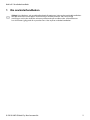 2
2
-
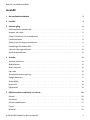 3
3
-
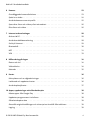 4
4
-
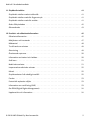 5
5
-
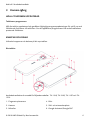 6
6
-
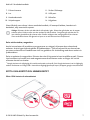 7
7
-
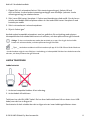 8
8
-
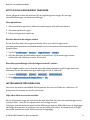 9
9
-
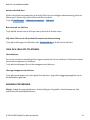 10
10
-
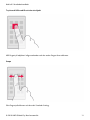 11
11
-
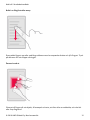 12
12
-
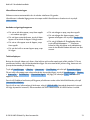 13
13
-
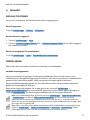 14
14
-
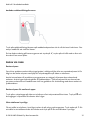 15
15
-
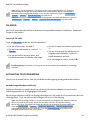 16
16
-
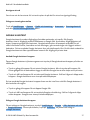 17
17
-
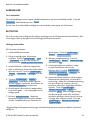 18
18
-
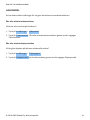 19
19
-
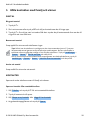 20
20
-
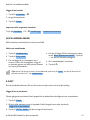 21
21
-
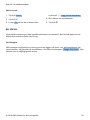 22
22
-
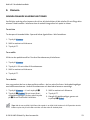 23
23
-
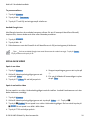 24
24
-
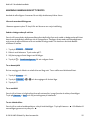 25
25
-
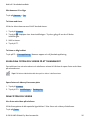 26
26
-
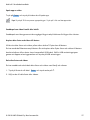 27
27
-
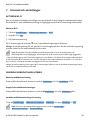 28
28
-
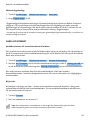 29
29
-
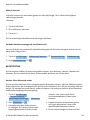 30
30
-
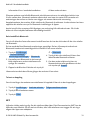 31
31
-
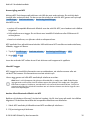 32
32
-
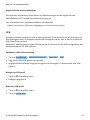 33
33
-
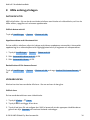 34
34
-
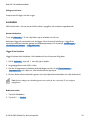 35
35
-
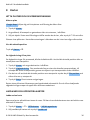 36
36
-
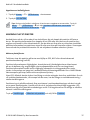 37
37
-
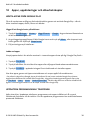 38
38
-
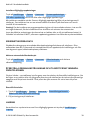 39
39
-
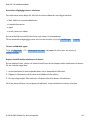 40
40
-
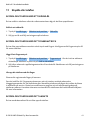 41
41
-
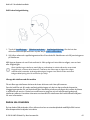 42
42
-
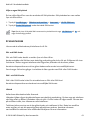 43
43
-
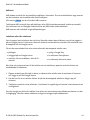 44
44
-
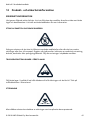 45
45
-
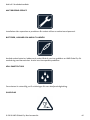 46
46
-
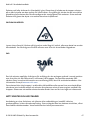 47
47
-
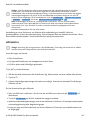 48
48
-
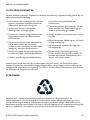 49
49
-
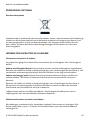 50
50
-
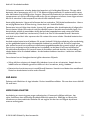 51
51
-
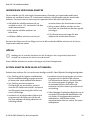 52
52
-
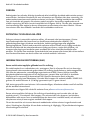 53
53
-
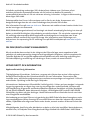 54
54
-
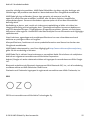 55
55
-
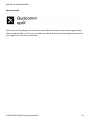 56
56